複数マテリアルのテクスチャの一括保存と読み込み
特定のプロップに含まれるマテリアルは、個別にファイル(*.iMaterial)に保存できるだけでなく、一つのプロップを構成する複数マテリアルの全てのテクスチャを指定したフォルダに保存することもできます。 それらのテクスチャ一つ一つを個別に編集するのでなく、まとめて処理した後に一括して読み込み戻すことができます。
特定のプロップの複数マテリアルのテクスチャを全て保存する
-
複数マテリアル(この作例では2マテリアル)を持ったプロップを使用します。

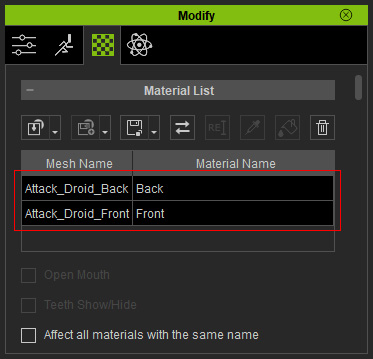
- 全てのオブジェクトのテクスチャを保存ボタンをクリックします。

- テクスチャを保存したいフォルダをブラウズして指定します。
- システムエクスプローラを開いてテクスチャを確認します。
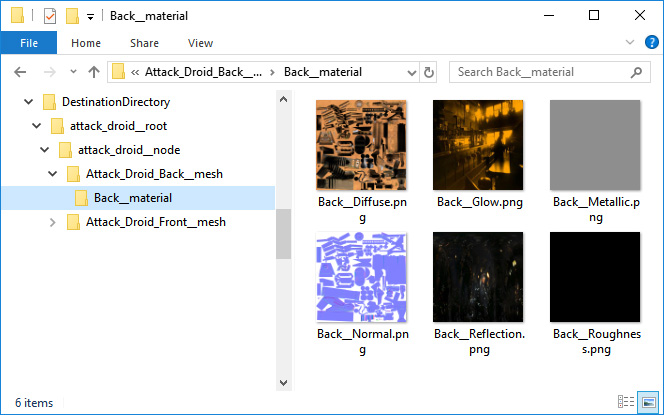
階層化されたフォルダの命名規則
テクスチャを保存する階層下フォルダの命名規則は以下の通りです:
-
フォルダ構造:
プロップ名__root > プロップ名__node > メッシュ名__mesh > マテリアル名__material
* 名前の間には2つのアンダースコアが入ります。 ご注意ください。 - テクスチャ名:
マテリアル名__チャンネル名
* 名前の間には2つのアンダースコアが入ります。 ご注意ください。
従来のシェーダタイプ- 拡散チャンネル:マテリアル名__Diffuse
- 不透明度チャンネル:マテリアル名__Opacity
- バンプチャンネル:マテリアル名__Normal
- バンプチャンネル:マテリアル名__Bump
- AO(アンビエントオクルージョン)チャンネル:マテリアル名__AO
- スペキュラチャンネル:マテリアル名__Specular
- 反射チャンネル:マテリアル名__Reflection
- ディスプレイスメントチャンネル:マテリアル名__Displacement
- グロウチャンネル:マテリアル名__Glow
- ブレンドチャンネル:マテリアル名__Blend
PBR シェーダタイプ- ベースカラーチャンネル:マテリアル名__Diffuse
- 不透明度チャンネル:マテリアル名__Opacity
- バンプチャンネル:マテリアル名__Normal
- バンプチャンネル:マテリアル名__Bump
- アンビエントオクルージョンチャンネル:マテリアル名__AO
- メタリックチャンネル:マテリアル名__Metallic
- ラフネスチャンネル:マテリアル名__Roughness
- ラフネスチャンネル:マテリアル名__Specular
- ラフネスチャンネル:マテリアル名__Glossiness
* グロウとスペキュラのテクスチャはラフネスチャンネルに読み込まれる前に反転されますのでご注意ください。 - ディスプレイスメントチャンネル:マテリアル名__Displacement
- グロウチャンネル:マテリアル名__Glow
- ブレンドチャンネル:マテリアル名__Blend
 注意:
注意:- テクスチャの名称が規則に従っていない場合は読み込まれることなく、ポップアップの警告メッセージが表示されます。 テクスチャを読み込む必要がある場合は、その内容に沿って名前を修正してください。
- テクスチャ名の接頭辞は自由に付けることができます。 ただし、認識しやすくするためには接頭辞(上記「マテリアル名」となっている箇所)としてマテリアル名を使用することをお勧めします。
構造化されたテクスチャをマテリアルのチャンネルにロードする
保存したテクスチャは任意の画像エディタで編集して他のフォルダに保存することができます。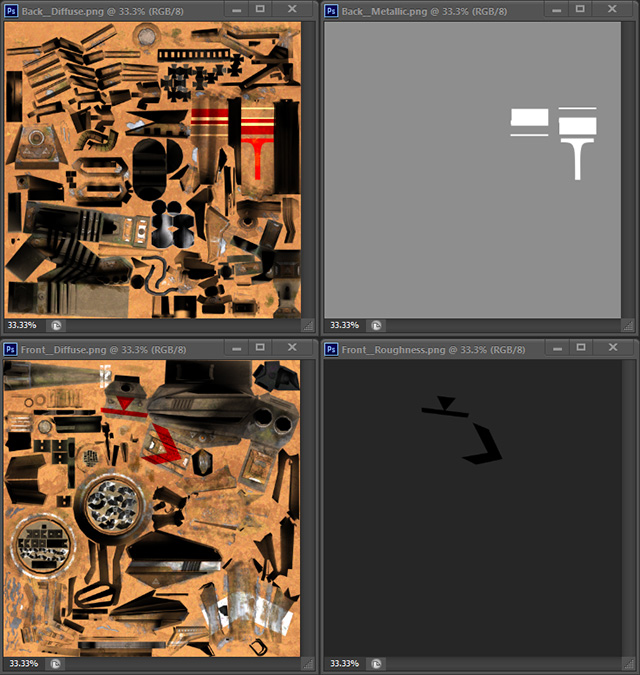
- プロップが選択されていることを確認します。

- 全てのオブジェクトのテクスチャを保存ボタンの下矢印ボタンをクリックして、メニューから全てのオブジェクトのテクスチャをロードコマンドを選択します。
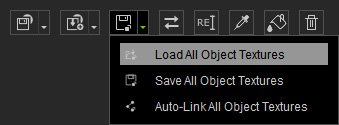
- プロップ名__root フォルダを選択し、全てのテクスチャが読み込まれるようにします。
- iClone は全てのテクスチャをインポートし、それぞれを命名規則に沿って所定のチャンネルに配置します。


